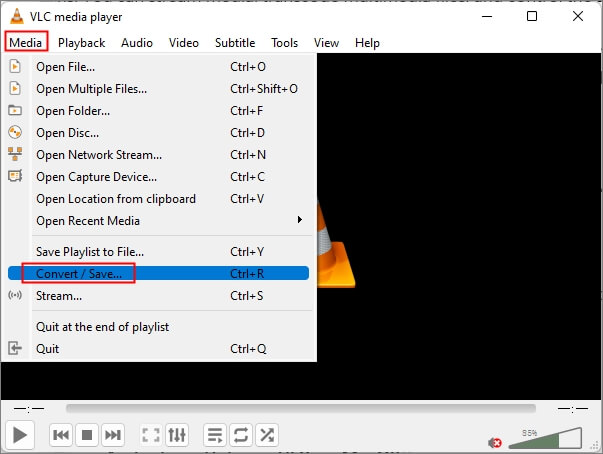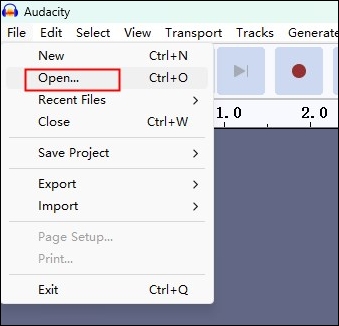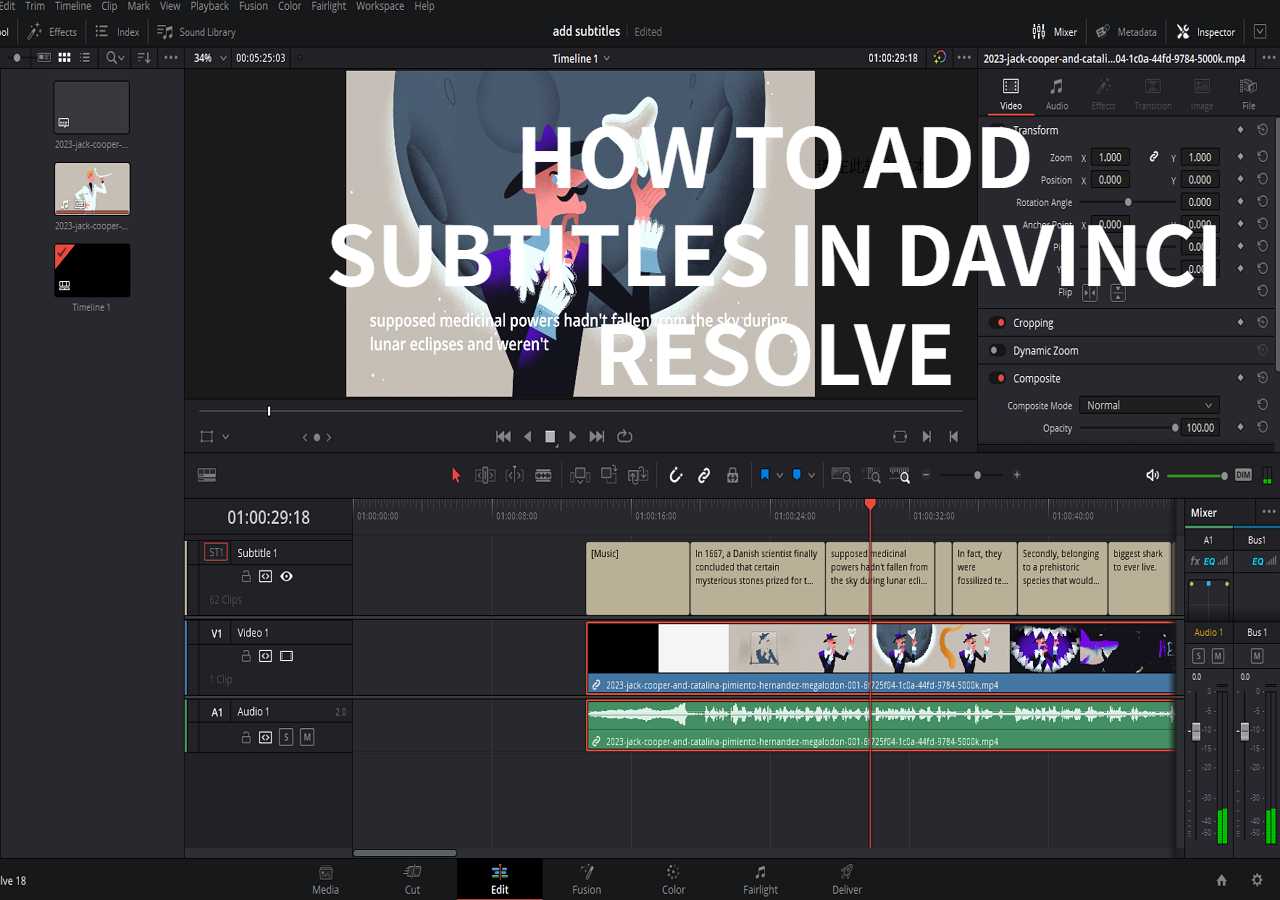-
![]()
Jacinta
"Obrigada por ler meus artigos. Espero que meus artigos possam ajudá-lo a resolver seus problemas de forma fácil e eficaz."…Leia mais -
![]()
Rita
"Espero que minha experiência com tecnologia possa ajudá-lo a resolver a maioria dos problemas do seu Windows, Mac e smartphone."…Leia mais -
![]()
Leonardo
"Obrigado por ler meus artigos, queridos leitores. Sempre me dá uma grande sensação de realização quando meus escritos realmente ajudam. Espero que gostem de sua estadia no EaseUS e tenham um bom dia."…Leia mais
Resumo do Conteúdo
0 Visualizações |
0 Minutos de Leitura
Mesmo com equipamento de produção musical profissional, não se pode escapar do eco, reverberação, fundo, chiado, etc. E para novatos que gravam em salas não tratadas, todos esses ruídos indesejados entram excessivamente no áudio. Isso, por sua vez, afeta a qualidade geral do áudio e você precisa remover o ruído de fundo do áudio.
Esta postagem apresenta soluções de software como os plug-ins CrumplePop EchoRemover e AudioDenoise para remover ruídos indesejados, junto com o melhor removedor de voz.
Saiba mais sobre Crumplepop EchoRemover e AudioDenoise
O EchoRemover e o AudioDenoise são plug-ins populares do CrumplePop, compatíveis com muitos aplicativos de edição. Eles são bastante úteis para remover ecos e ruídos indesejados no áudio. Vamos aprender um pouco mais sobre eles.
Removedor de eco CrumplePop
CrumplePop EchoRemover é um plugin para remover eco e reverberação do áudio. A ferramenta é um intensificador de áudio AI para identificar e anular o eco e a reverberação.
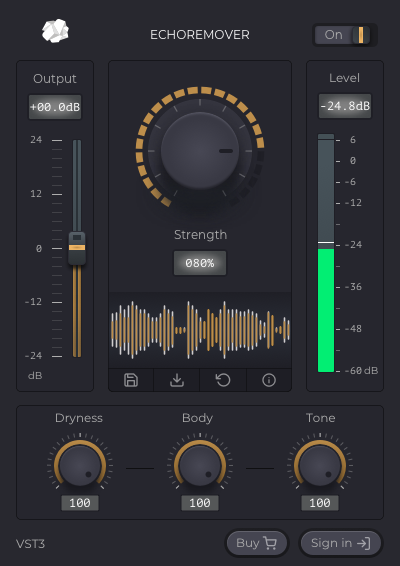
1️⃣O que pode fazer:
- Remove eco e reverberação automaticamente.
- Resgata diálogos, vocais e entrevistas que seriam inutilizáveis.
2️⃣ A ferramenta vem com uma interface para ajustar a Força de acordo com suas necessidades e também oferece três mostradores adicionais para ajustar:
- Secura: Define o quão agressiva é a remoção do eco.
- Corpo: Adiciona espessura à voz.
- Tom: Adiciona brilho à voz.
3️⃣Software aplicável: Este plugin funciona bem com aplicativos de edição populares como Premiere Pro, GarageBand, Adobe Audition, Davinci Resolve, Protools, Audacity, etc.
4️⃣Preços: Custa $23 por mês, e você pode comprar a licença perpétua por $599.
5️⃣Principais recursos:
- Remove eco e reverberação do seu áudio automaticamente.
- Ajuda a corrigir ruídos ocos e perturbadores no áudio.
- Use este plugin em muitos softwares de edição populares.
6️⃣Prós:
- Fácil de adicionar e ajustar.
- Excelente para tratar ecos altos e reverberação.
- Compatível com Windows e Mac.
7️⃣Contras:
- A IA identifica o eco com base em suposições.
Consulte o vídeo do YouTube abaixo para entender como adicionar e usar o plugin em seu software de edição favorito.
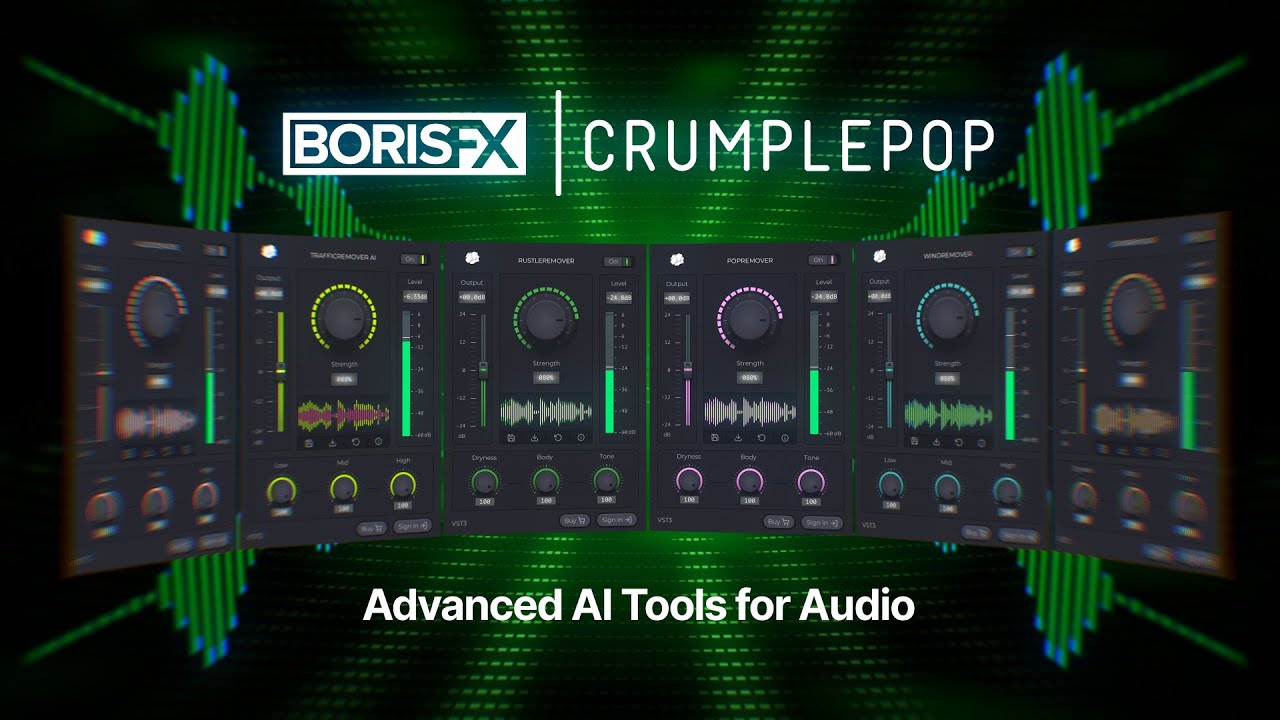
Veja também:
X Minus Pro Vocal Remover Como usar o Ultimate Vocal Remover Remova o eco do áudio
CrumplePop AudioDenoise
AudioDenoise é um plugin CrumplePop para remover chiados, ruídos de fundo e zumbidos do seu áudio. O plugin ajuda a separar os vocais do ruído de fundo nos parâmetros de Força para filtrar ruídos indesejados.

1️⃣O que pode fazer:
- Usa programas de IA poderosos para eliminar ruído de áudio.
- Remove ruídos complexos, zumbidos e ruídos ambientes.
2️⃣ Mas para AudioDenoise, basta ajustar o baixo e o alto para filtrar os ruídos indesejados.
3️⃣Software aplicável: Premiere Pro, Avid Media Composer, ProTools, Audacity, Logic, GarageBand, FCP, Adobe Audition e DaVinci Resolve.
4️⃣Preços: O plugin custa US$ 23 por mês se cobrado anualmente, e você pode aproveitar a licença perpétua por US$ 599.
5️⃣Principais recursos:
- Melhora a qualidade do áudio removendo o ruído.
- Remove ruídos complexos de dispositivos elétricos como condicionadores de ar, ventiladores, etc.
- Funciona bem com softwares de edição profissionais populares.
6️⃣Prós:
- Arraste e solte no áudio e ajuste.
- Trata o áudio com grande delicadeza para remover ruídos indesejados.
- Compatível com Mac e Windows.
7️⃣Contras:
- A IA pode não ser sempre precisa.
- Como remove o ruído com base na Força, às vezes pode remover vocais e instrumentos graves.
Ecos, ruído de fundo e reverberação são ruídos indesejados comuns que não podem ser evitados, mesmo com equipamento de gravação profissional. Os plug-ins EchoRemoves e AudioDenoise são muito úteis para lidar com esses ruídos.
Compartilhe esta postagem nas redes sociais para ajudar nossos colegas artistas.
Como usar Crumplepop EchoRemover AI e AudioDenoise
Agora que você sabe o que são CrumplePop EchoRemover e AudioDenoise. Vejamos como podemos integrá-los aos aplicativos NLE para reduzir ecos e ruídos de fundo.
1. Final Cut Pro
Um software proprietário da Apple NLE desenvolvido para importar, editar e renderizar imagens de vídeo e áudio. É um dos aplicativos mais populares e suporta ferramentas de integração como CrumplePop para anular o eco e remover o ruído de fundo no Final Cut Pro.
Depois de baixar o plugin, clique duas vezes nele para instalá-lo no Final Cut Pro. Para encontrar o EchoRemover AI, vá para "Navegador de efeitos" > "Áudio" > "CrumplePop".
Como usar os plug-ins CrumplePop no Final Cut Pro:
Passo 1. Escolha "Arquivo" > "Importar" para carregar o arquivo com Echo ou Noise para o NLE.
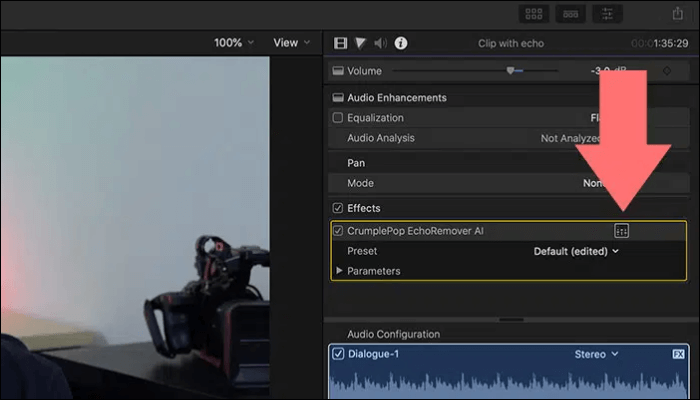
Passo 2. Encontre o plugin mencionado acima e arraste e solte-o no arquivo.
2. Logic Pro
Logic Pro é um aplicativo rico em recursos para edição de música e áudio. O aplicativo ajuda você a ajustar o áudio em todos os aspectos da criação de música: gravar, organizar, mixar e masterizar. Você obterá uma ampla gama de suporte a plug-ins para ajustar e fornecer áudio.
No Logic Pro, vá ao “menu Audio FX” > “Audio Units” > “CrumplePop” para encontrar os efeitos.
Como usar os plug-ins CrumplePop no Logic Pro:
Passo 1. Abra o arquivo de áudio com ecos e ruídos na plataforma.

Passo 2. Navegue até o plug-in, adicione-o ao áudio ou arraste e solte para ver a mágica.
3. Adobe Audition
O Adobe Audition, parte da Adobe Cloud, destina-se exclusivamente à edição e mixagem de áudio. Você pode editar e aplicar efeitos ao áudio usando o aplicativo. CrumplePop EchoRemover e AudioDenoise ajudam a remover o ruído de fundo no Adobe Audition.
No Audition, vá para "Menu Efeito" > "AU" > "CrumplePop".
Como usar os plug-ins CrumplePop no Adobe Audition:
Passo 1. Abra seu arquivo de áudio.
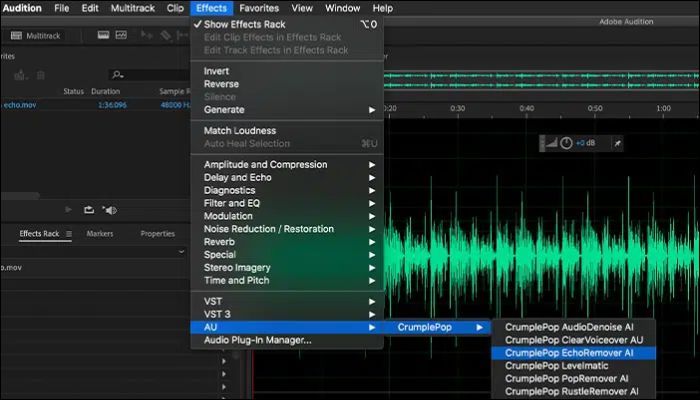
Passo 2. Encontre o plugin CrumplePop em AU.

Se você não encontrou o plug-in, encontre o gerenciador de plug-ins no menu “Efeitos” e selecione “Gerenciador de plug-ins de áudio”. Agora você verá uma janela com todos os plug-ins instalados no seu PC; selecione Crumplepop EchoRemover AI.
4. Adobe Premiere Pro
Líder na indústria de edição de vídeo, atende a todas as edições de vídeo e áudio de filmes, curtas-metragens e vídeos do YouTube. Sua capacidade de integração bem com plug-ins tornou-o um aplicativo premium na indústria de edição de vídeo. Basta adicionar os plug-ins e remover o eco do Audio Premiere Pro.
Encontre o EchoRemover AI navegando até "Menu Efeito" > "Efeitos de Áudio" > "AU" > "CrumplePop". Você também pode encontrar esses efeitos no Effects Rack.
Como usar os plug-ins CrumplePop no Premiere Pro:
Passo 1. Inicie o aplicativo e importe o arquivo para o NLE.
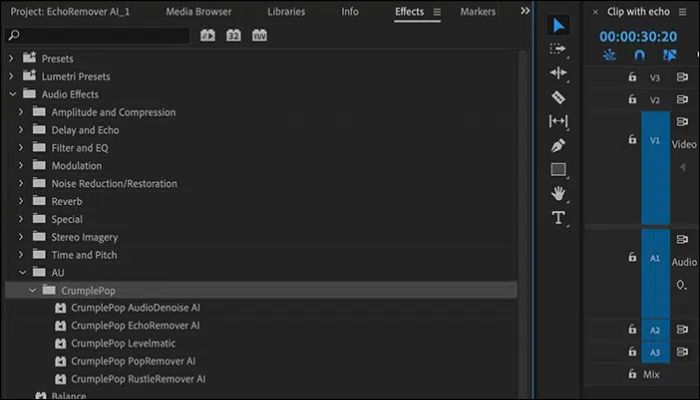
Passo 2. Encontre o plugin mencionado acima e arraste e solte-o no clipe de áudio. Para personalizar o plugin, vá em “Efeitos”, clique em “FX CrumplePop EchoRemover AI” e clique em “Editar”.

Se o plug-in não aparecer imediatamente, navegue até "Premiere Pro" > "Preferências" > "Áudio" > "Gerenciador de plug-ins de áudio". Clique em "Pesquisar plug-ins" para adicionar.
5. Davinci Resolve
Um software avançado de classificação de cores acabou sendo convertido em NLE e se destacou como o aplicativo de edição mais confiável. O suporte ao plugin não é tão bom quanto outros, mas está melhorando lentamente com ferramentas como o CrumplePop. Esses plug-ins ajudam a remover o ruído de fundo no Davinci Resolve e a melhorar a qualidade do áudio.
Para adicionar os plug-ins CrumplePop ao Davinci, vá em "Biblioteca de efeitos" > "Audio FX" > "AU". Clique no botão fader para evocar a interface do usuário do EchoRemover AI.
Como usar os plug-ins CrumplePop no Davinci Resolve:
Passo 1. Adicione seus arquivos de vídeo à plataforma Davinci Resolve NLE.
Passo 2. Navegue até os efeitos AU para encontrar o plug-in. Se você não viu o plug-in, vá em “Menu” > “Preferências” > “Plugins de Áudio” e encontre o EchoRemover AI.

Passo 3. Arraste e solte o plugin no áudio.
6. Audacity
Audacity é uma plataforma gratuita e de código aberto para edição de áudio. A ferramenta ajuda os artistas a criar, modificar, editar e exportar arquivos de áudio em vários formatos. Você deve adicionar os plug-ins Echoremover e AudioDenoise para remover o eco do áudio no Audacity.
Você deve adicionar manualmente o plug-in EchoRemover ao Audacity, baixar o plug-in e ir para "C:\Arquivos de Programas\Audacity\Plugins". Agora, copie o plugin e cole-o neste local.
Como usar os plug-ins CrumplePop no Audacity:
Passo 1. Inicie o Audacity e adicione o arquivo de áudio.

Passo 2. Clique em "Efeito" / "Gerar" / "Analisar" > "Remover Gerenciador de Plugins". Procure EchoRemover AI e AudioDenoise, selecione o plugin e clique em ativar.
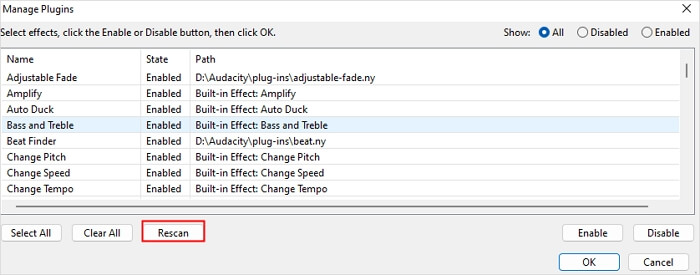
7. GarageBand
GarageBand é um produto da Apple que tem como objetivo colocar o estúdio musical completo no seu computador. Você pode gravar, criar, editar e exportar músicas para o mundo todo em sua casa. Os plug-ins CrumplePop são facilmente integrados a este software.
Vá para o "Menu Plug-ins" > "Unidades de Áudio" > "CrumplePop" para encontrar o EchoRemover e Denoise.
Como usar os plug-ins CrumplePop no GarageBand:
Passo 1. Abra o arquivo de áudio do qual deseja remover eco e ruído.
Passo 2. Navegue até "Unidades de Áudio" e solte o efeito EchoRemover ou Denoise no áudio.
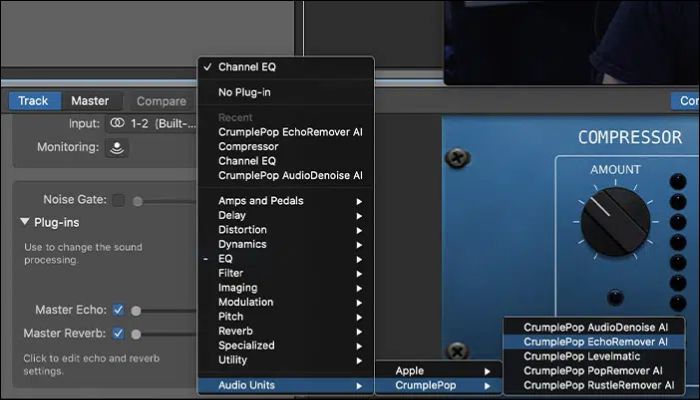
8. Ferramentas profissionais
Pro Tools é usado para criação e produção musical. Aprenda a introdução ao Pro Tools e use-o para design de som, produção, mixagem, masterização e processamento. Você pode colaborar com ferramentas externas na plataforma para melhorar a qualidade do áudio.
Para o Pro Tools, baixe os plug-ins e vá para "C:\Program Files\ Avid\ Pro Tools\ System Plug-ins". Assim como o Audacity, mova os plugins para este local.
Como usar os plug-ins CrumplePop no Pro Tools:
Passo 1. Abra o aplicativo e carregue o arquivo de áudio.
Passo 2. Clique com o botão direito no áudio e vá em "Plugins" > "Avid" para encontrar os plugins CrumplePop. Arraste e solte os plug-ins no áudio.
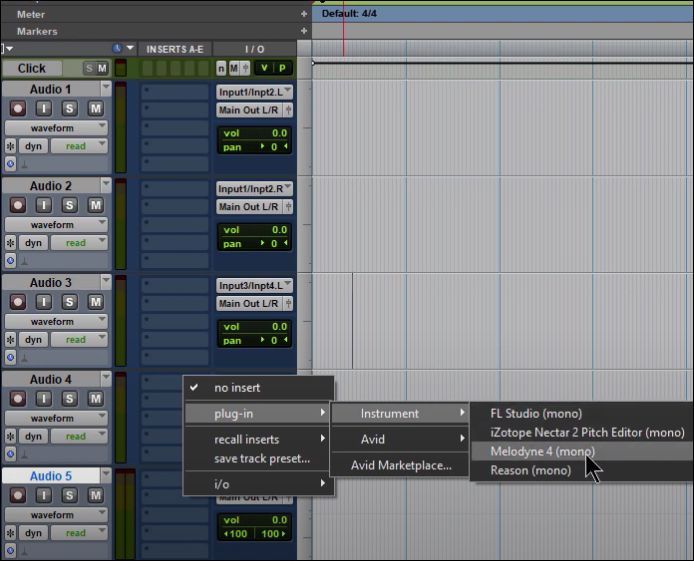
Crumplepop EchoRemover AI e alternativa online AudioDenoise
Qualquer ferramenta que você estiver usando já estará carregada com muitos plug-ins. Embora ajudem temporariamente, essas ferramentas que consomem muitos recursos podem prejudicar o desempenho geral do seu NLE. A melhor alternativa ao CrumplePop EchoRemover AI e AudioDenoise é a alternativa online, removedor de vocal online EaseUS.
Este removedor de vocal online ajuda a remover a distorção do áudio com facilidade. Com a ajuda de uma IA poderosa, você pode separar a música de fundo dos vídeos online e extrair karaokê, acapella ou qualquer faixa de instrumento gratuitamente.
Principais recursos do removedor de voz online EaseUS:
- Oferece a melhor qualidade de áudio, separando o ruído dos vocais e da música.
- Remova os vocais de uma música ou música de fundo sem atrasos.
- Suporta todos os formatos de áudio como MP3, WAV, AAC, AIFF, M4A, FLAC e muito mais.
- Visualize os arquivos com um reprodutor de mídia integrado para obter os resultados desejados.
Com três etapas simples, você pode obter arquivos de áudio e voz de alta qualidade com áudio automatizado por IA. Experimente a ferramenta visitando o site.
Remova o ruído do áudio online gratuitamente
Passo 1. Selecione " Voz e Ruído " na lista suspensa de tipos de separação.
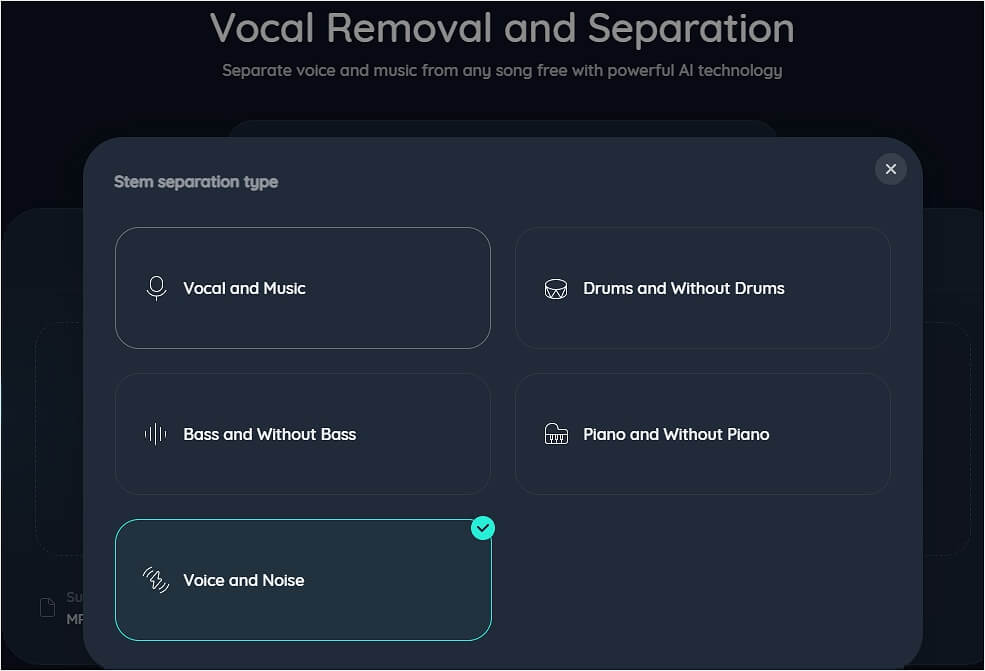
Passo 2. Clique em “ Escolher Arquivo ” ou arraste e solte o arquivo na área e aguarde a análise do AI.

Passo 3. Baixe o trabalho final com o ruído removido.
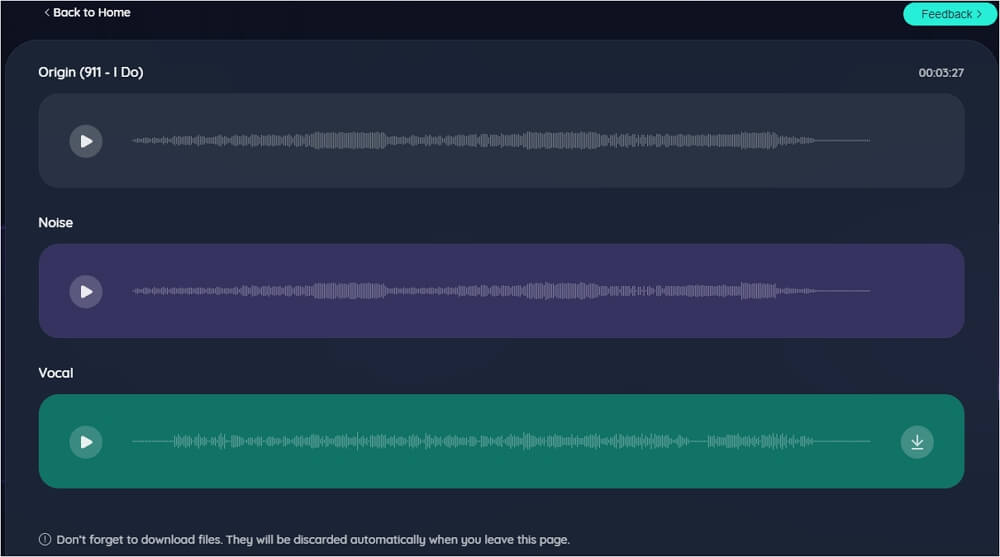
Pensamentos finais
Saiba que você sabe o que o Crumplepop EchoRemover e o AudioDenoise fazem e como usá-los com diferentes plataformas NLE para aprimorar seu áudio. Os plug-ins são ótimos para fornecer áudio e obter músicas e vocais de alta qualidade.
Se você deseja remover eco e ruídos indesejados sem usar nenhum aplicativo e online gratuitamente, o removedor de voz online EaseUS é a escolha definitiva. Com seus programas de IA, você pode separar o ruído indesejado e baixar o áudio. Clique no link abaixo e veja a mágica por si mesmo.
Perguntas frequentes sobre Crumplepop EchoRemover e AudioDenoise
Aqui estão algumas das perguntas frequentes mais frequentes feitas no CrumplePop EchoRemover e AudioDenoise. Espero que essas perguntas sejam úteis.
1. O removedor de eco CrumplePop é gratuito?
Não, embora exista uma versão gratuita, se quiser usar o EchoRemover AI, você precisa adquirir o plano pago.
2. O eco pode ser removido do áudio?
Sim, você pode remover o eco do áudio. Existem ferramentas NLE e de áudio como Adobe, Audacity, Pro Tools, GarageBand e Premiere Pro para remover eco com a ajuda dos plug-ins EchoRemover AI.
3. Como removo perturbações de fundo do áudio?
Para remover perturbações de fundo do áudio, use o removedor de vocal online EaseUS.
1. Acesse o site e clique em Selecionar meu arquivo.
2. Carregue o arquivo de áudio do seu computador.
3. A IA analisa o áudio e separa a música e os vocais, agora visualiza o áudio.
4. Baixe o áudio se a qualidade de áudio desejada for alcançada.
4. Qual é o plugin de remoção de eco para FCPX?
CrumplePop EchoRemover é o plugin FCPX para remover ecos e reverberação. Baixe o plugin no seu PC e vá em “ Effects Browser ” > “ Audio ” > “ CrumplePop ” para ver o plugin. Agora, arraste e solte o plugin no áudio.